Ako urobiť snímku obrazovky alebo snímku obrazovky v systéme Windows XP
Microsoft Office Microsoft Image Editor Screenshot Microsoft Outlook Windows Vista Windows Xp / / August 23, 2022

Posledná aktualizácia dňa

Dôležitá aktualizácia:Microsoft pred rokmi ukončil podporu pre XP. Spoločnosť už nepodporuje Windows 7, buď. Na svojom počítači by ste nemali používať žiadnu verziu. Mali by ste používať systém Windows 10 alebo vyšší. Pre viac informácií o tom, pozrite sa, ako to vziať snímky obrazovky v systéme Windows 10.
Windows XP už nie je podporovaný ani zabezpečený
Na rozdiel od Windows Vista, Windows XP nemá skvelé nástroj na vystrihovanie obrazovky. V takom prípade je stále možné robiť snímky obrazovky, snímanie obrazovky alebo výrez obrazovky v systéme Windows XP; nie je to také ľahké ALEBO sexy.
Pomocou nižšie uvedeného postupu vám ukážem niekoľko spôsobov, ako zachytiť prakticky akýkoľvek obrázok, ktorý vidíte na obrazovke, či už chcete orezať celú obrazovku alebo len jedno okno. Všetko, čo potrebujete, je Windows XP, nie sú potrebné žiadne ďalšie nástroje ani aplikácie (v nasledujúcom článku však ukážem postup z niekoľkých mojich obľúbených nástrojov na snímanie/výstrihy obrazovky. Niektoré zadarmo, niektoré nie).
1. Prvým krokom je vedieťčo je to tak chcete zachytiť, v tomto prípade zachytíme naše skóre Solitaire.
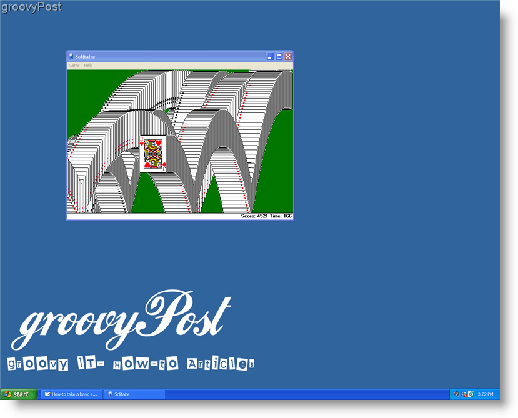
Teraz, keď máte na obrazovke obrázok niečoho, čo chcete uložiť, lokalizovať tlačidlo vašej klávesnice označené Odfotiť obrazovku (tiež sa niekedy nazýva Vytlačiť Scrn.) Hľadajte toto tlačidlo na pravý horný roh z tvojho klávesnica.
2. Stlačte tlačidloOdfotiť obrazovku a váš počítač uloží kópiu obrázka celej vašej obrazovky do takzvanej schránky.*
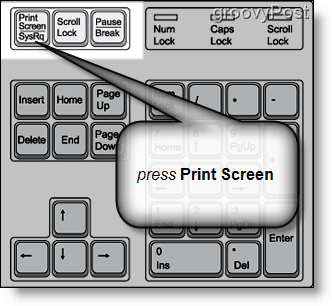
2.a –Ak ty NIE chcete zachytiť celú obrazovku, vyberte a okno chcete zachytiť a Držať dole a ALT kľúčovú chvíľu súčasnelisovanie a Odfotiť obrazovku tlačidlo. Táto akcia zachytí IBA vybrané okno.
*Ak nemáte nainštalovaný vlastný program, schránka bude obsahovať iba jednu skopírovanú položku naraz.
Ďalšia vec, ktorú musíte urobiť, je uložiť obrázok na pevný disk. Najbežnejším a najjednoduchším spôsobom, ako to urobiť, je použitie MSpaint.* V ponuke Štart sa zvyčajne nachádza skratka s názvom „Maľovanie“ a kliknutím na ňu sa program otvorí. Na druhej strane, istý spôsob, ako to urobiť, je nasledovať krok #3
3. Clízať Štart a potom klikniteBežať. Raz Bežať okno je otvorené, typumspaint v otvorenom textovom poli.
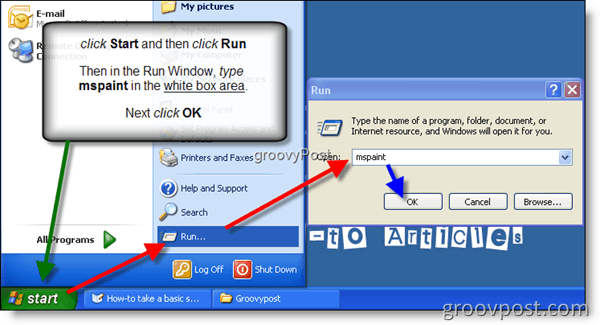
*Existuje mnoho ďalších programov, ktoré sú schopné túto akciu, je však potrebné ich zakúpiť a nainštalovať samostatne (Microsoft Outlook, Microsoft Word atď.). MSpaint je zahrnutý a nainštalovaný s Windowsom zadarmo.
4. Kliknite Upraviť na karte ponuky a potom kliknite Vložiť
TIP klávesnice: Môžete tiež použiť klávesovú skratku stlačením a podržaním tlačidla kláves Ctrl a súčasne stlačením tlačidla V kľúč na klávesnici prilepte obrázok do MSPaint
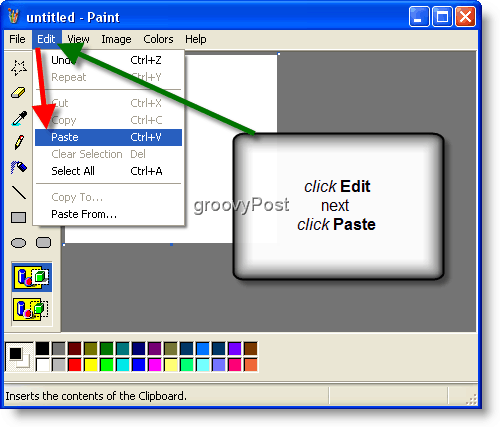
5. Clízať a Súbor potom kartu ponuky klikniteUložiť.
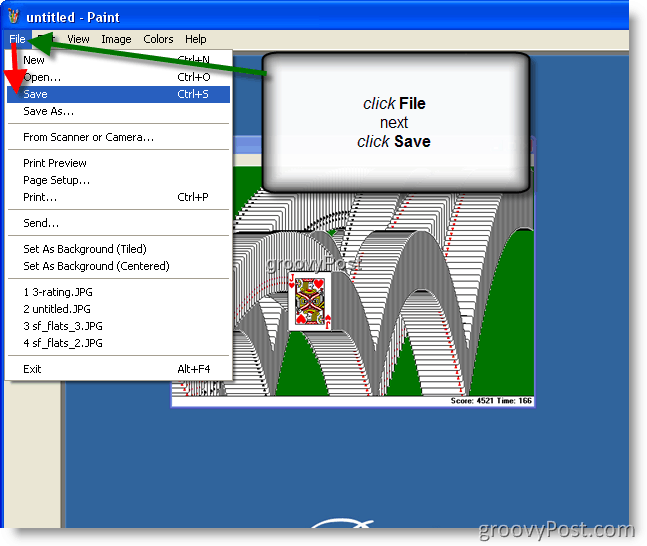
6.Vyberte a Názov súboru a Typ súboru, (Vrelo odporucam výberom.jpeg/.jpg na účely veľkosti súboru) a ClízaťUložiť
TIP: V tomto príklade som klikol na ikonu na pracovnej ploche, aby som súbor uložil na známe miesto v počítači. Môžete sa však rozhodnúť uložiť súbor kdekoľvek chcete.
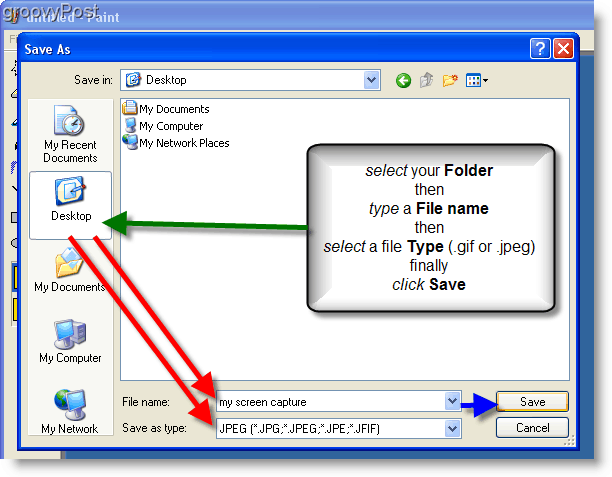
Všetko hotové!
Ako nájsť kód Product Key systému Windows 11
Ak potrebujete preniesť svoj produktový kľúč Windows 11 alebo ho len potrebujete na vykonanie čistej inštalácie operačného systému,...
Ako vymazať vyrovnávaciu pamäť prehliadača Google Chrome, súbory cookie a históriu prehliadania
Chrome odvádza skvelú prácu pri ukladaní vašej histórie prehliadania, vyrovnávacej pamäte a súborov cookie na optimalizáciu výkonu vášho prehliadača online. Jej postup...
Priraďovanie cien v obchode: Ako získať ceny online pri nakupovaní v obchode
Nákup v obchode neznamená, že musíte platiť vyššie ceny. Vďaka zárukám dorovnania cien môžete získať online zľavy pri nákupe v...



